Jei neseniai atnaujinote savo „Mac“ ar „MacBook“ į „macOS“ į „Mojave“ ir naujesnes versijas, pastebėjote, kad darydami ekrano kopiją naudodami „Option“ + „Shift“ + 4 klavišai, ekrano apačioje sukuriama nedidelė peržiūra ir po kelių sekundžių ekrano kopija perkeliama į darbalaukis. Štai kaip galite sustabdyti šias slankiojančias ekrano kopijas „MacOS“ ir tiesiogiai pasiekti darbalaukyje esančius vaizdus.
Turinys
-
Išjunkite ekrano kopijos peržiūrą „macOS Mojave“ ir naujesnėje versijoje
- Grab Utility MacOS Mojave ir naujesnėje versijoje
- Ekrano kopijų išsaugojimas pasirinktame aplanke
-
Parašyk mums!
- Susiję įrašai:
Išjunkite ekrano kopijos peržiūrą „macOS Mojave“ ir naujesnėje versijoje
Jei atnaujinę į „MacOS“ rankiniu būdu pakeitėte dešinėje esančią ekrano kopiją, atlikite toliau nurodytus veiksmus, kad kartą ir visiems laikams pašalintumėte susierzinimą.
- Pradėkite atidarydami „macOS“ ekrano kopijos programą naudodami CMD + „Shift“ + 5 klavišus.
- Kitas būdas pasiekti ekrano kopijų įrankį „MacOS“ yra atidaryti prožektorių, tada įvesti „Screenshot“ ir paleisti programą.
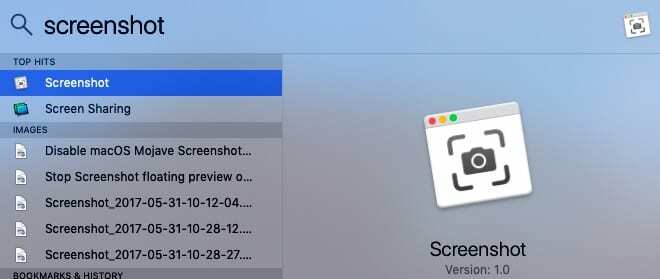
- Kai ekrano kopijos paslaugų programa bus sukurta ir paleista, spustelėkite parinktis lango dešinėje
- Išjunkite parinktį „Rodyti slankią miniatiūrą“ panaikindami jos pasirinkimą.
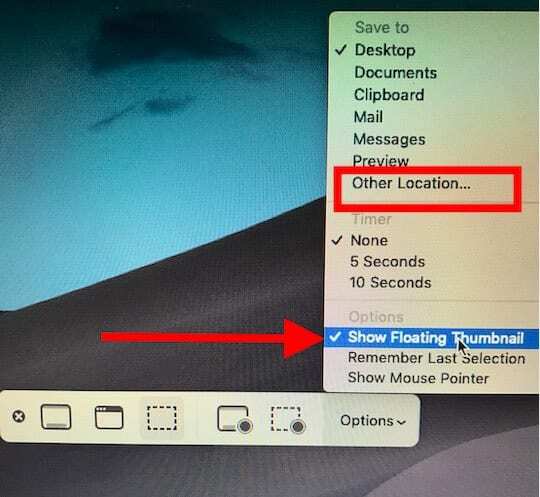
- Išeikite iš paslaugų programos spustelėdami „X“
- Taip ekrano kopijos nebus rodomos kaip plaukiojantis vaizdas ekrane
Kadangi jau esate čia, ekrano kopijos paslaugų parinktyse, čia yra keletas dalykų, kuriuos galite patikrinti.
Grab Utility MacOS Mojave ir naujesnėje versijoje
Visų pirma, senoji „MacOS“ „Grab Utility“ buvo pakeista šia nauja ekrano kopijų programa. Kai ieškote „Grab“ naudodami „macOS Mojave+“, vietoje jo bus parodyta ekrano kopijos programa. Tai reiškia, kad jei norite naudoti seną „macOS“ įrankį, galite gauti senesnę kopiją iš savo laiko mašinos ir toliau ją naudoti.
Čia yra straipsnis kuri supažindins jus su išsamiu šio nustatymo procesu.
Ekrano kopijų išsaugojimas pasirinktame aplanke
Dirbant su ekrano kopijos mūsų „MacBook“. ir „Mac“ kompiuteriuose, daugelis iš mūsų norėtų saugoti ekrano kopijas tam skirtame aplanke, kad vėliau būtų galima atkurti, o ne perkelti šias ekrano kopijas į darbalaukį. Taip jūsų darbalaukis bus švarus ir be netvarkos.
Naudokite „Screenshot Utility“ parinktis ir pasirinkite „Kita vieta..“ Išsaugoti parinktyse ir pasirinkite aplanką.
Kai jį nustatysite, ekrano nuotraukos bus saugomos nurodytame aplanke. Galite spustelėti „x“, kad išeitumėte iš ekrano kopijos programos.
Parašyk mums!
Tikimės, kad šis greitas patarimas buvo naudingas. Praneškite mums komentaruose, jei turite klausimų arba norite pasidalinti vienu iš mėgstamiausių „MacOS“ patarimų.

Technologijų apsėstas nuo ankstyvo A/UX pasirodymo Apple sistemoje, Sudz (SK) yra atsakingas už AppleToolBox redakcinę kryptį. Jis įsikūręs Los Andžele, Kalifornijoje.
Sudz specializuojasi aprėpdama visus „macOS“ dalykus, per daugelį metų peržiūrėjusi daugybę OS X ir „macOS“ patobulinimų.
Ankstesniame gyvenime Sudzas dirbo padėdamas „Fortune 100“ įmonėms įgyvendinti technologijų ir verslo pertvarkos siekius.